如何使用阿里雲伺服器快速搭建個人網站?
阿新 • • 發佈:2018-12-31
阿里雲作為國內最大的雲產品供應商,其產品不論是類別還是價效比都是很值得有需求的使用者特殊關注的,作為想折騰的學生,我們可以在阿里雲的特殊關照下購買其推出的雲翼計劃下的優惠套餐,目前每月僅需9.5元人民幣,一頓麻辣燙就可以換來一個月的雲伺服器使用權,還是很哈皮的。
試用人群:學生(24歲以下自動獲得學生身份 || CPU效能不限)
我們首先進入阿里云云翼計劃的頁面:直達連結(大家先看文章,一會再進哈),沒有阿里雲賬號的話可以自己註冊一個也可以直接使用支付寶、淘寶等阿里系的賬號快捷登入,然後我們點選自己的頭像跳轉到賬號管理,進行一個實名認證、學生認證。
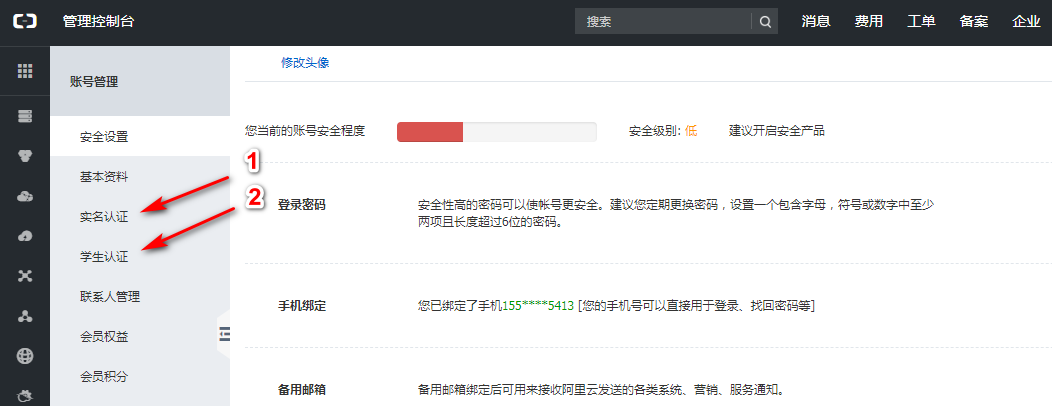
我們完成上面的三步(註冊賬號、實名認證、學生認證)之後,回到雲翼計劃頁面,重新整理一下頁面我們可以看到如下資訊:
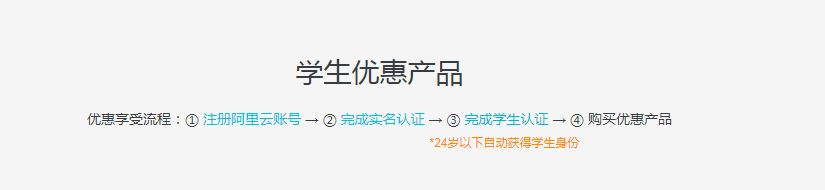
ok,這時我們就是已經談完戀愛了,可以進入最後的見家長環節了。阿里雲的雲翼計劃提供給學生兩種選擇(每月的價格一樣都是9.5元人民幣)
- 輕量應用伺服器
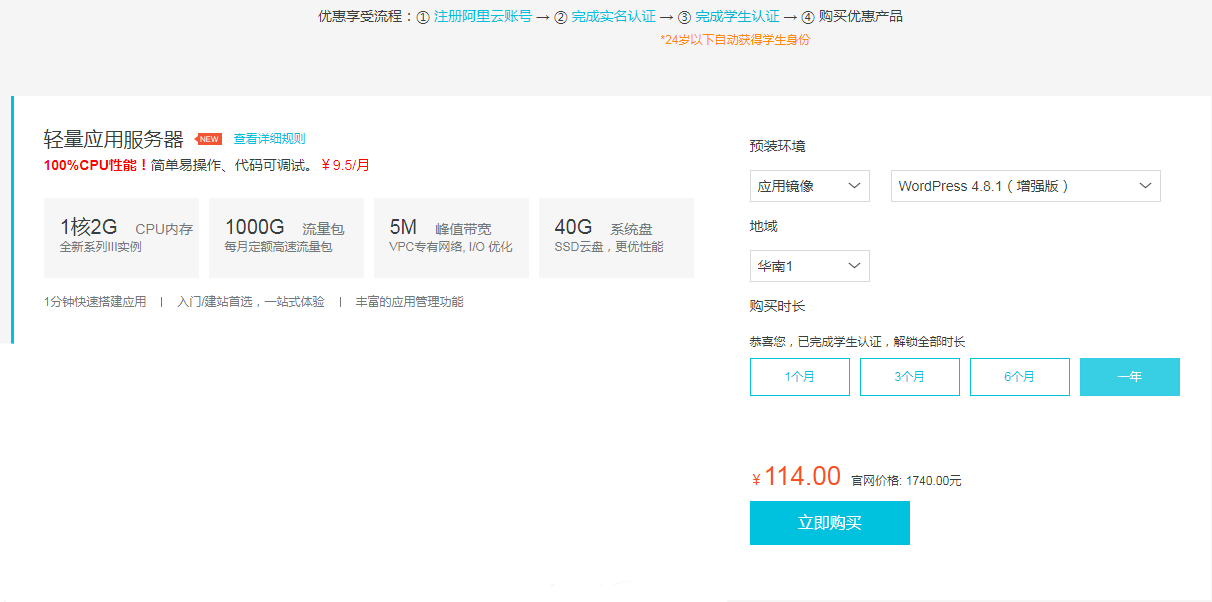
- 雲伺服器ECS
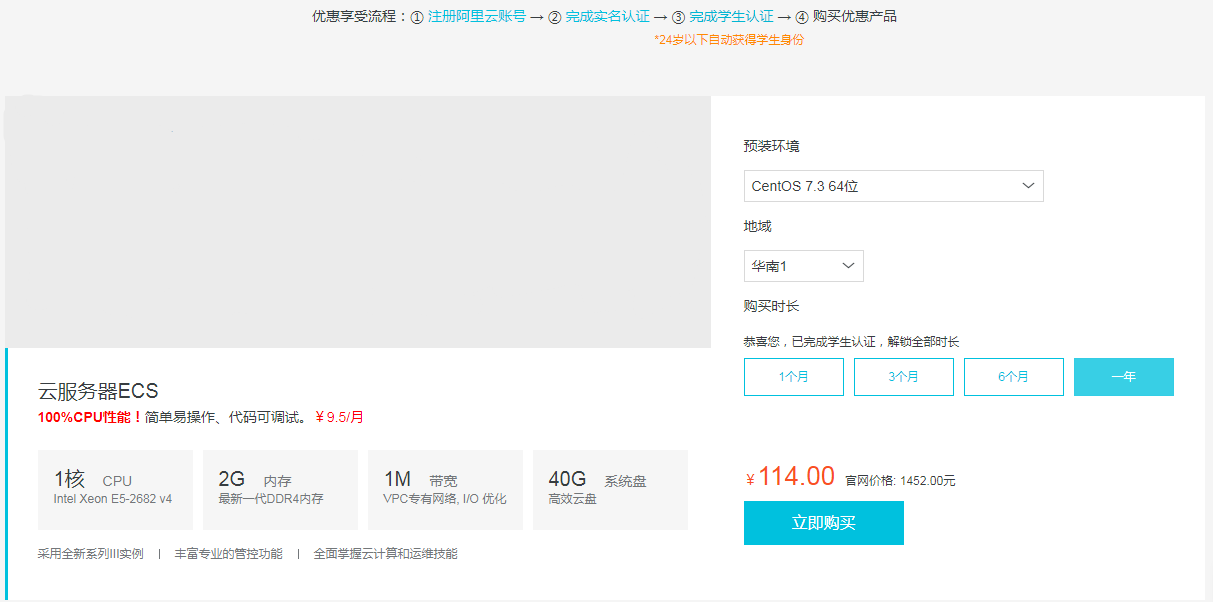
通過檢視詳情我們這邊可以具體的瞭解一下兩種產品的區別,建議跟計算機不熟悉的小白去選擇第一種輕量應用伺服器,可以選擇安裝WordPress 4.8.1(增強版)的應用映象環境,購買成功之後去建立個人網站很簡單。
- 輕量應用伺服器預裝環境
-
系統映象
- CentOS 7.3 64位
- Ubuntu 16.04 64位
- Windows Server 2012 R2 64位
-
應用映象
- WordPress 4.8.1(增強版)
- 寶塔Linux面板 5.2.0
- ASP.NET映象
- LAMP 6.1.0(增強版)
-
第二種適合有點技術(好吧,能用搜索引擎折騰的有無技術皆可)的同學選擇,可以自己安裝相應的預裝環境
- 雲伺服器ECS預裝環境選擇
- CentOS 7.3 64位
- Ubuntu 16.04 64位
- Windows Server 2008 標準版 SP2 32位中文版
- Windows Server 2012 R2 資料中心版 64位中文
上面這一步就相當於婆婆挑兒媳婦哈,ok,已經王八看綠豆對眼了,咱們就出彩禮吧,選擇時間之後(想建站的話建議買一年的,也不貴),點選立即購買
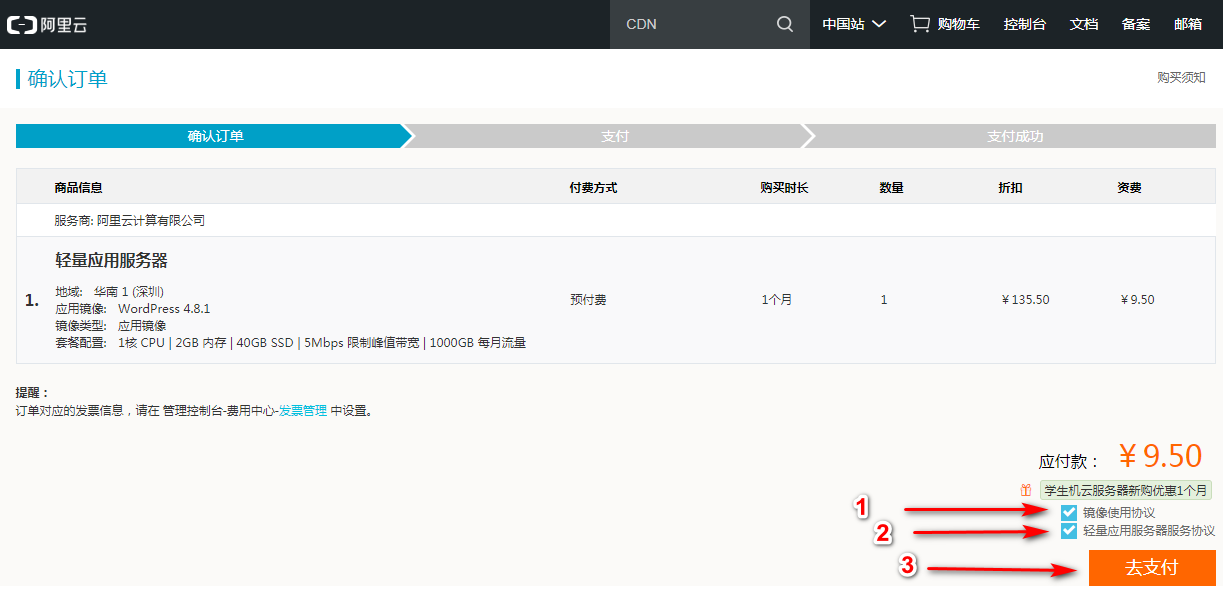
支付方式隨你,之後,恭喜你擁有了一臺自己的雲伺服器(不對,是租賃)接下來應該會繼續更新購買完成之後,搭建個人網站的詳細教程(持續關注哈)文末附上:阿里云云翼計劃直達連結

